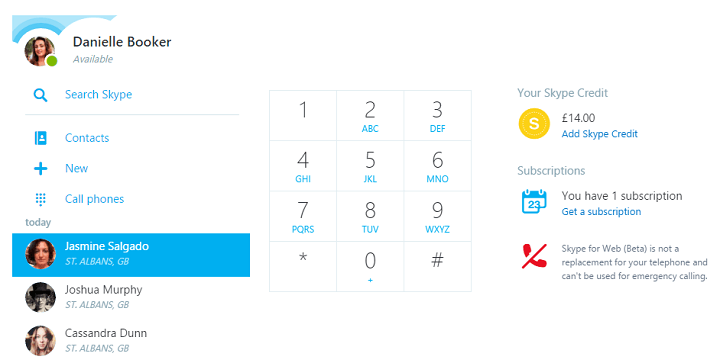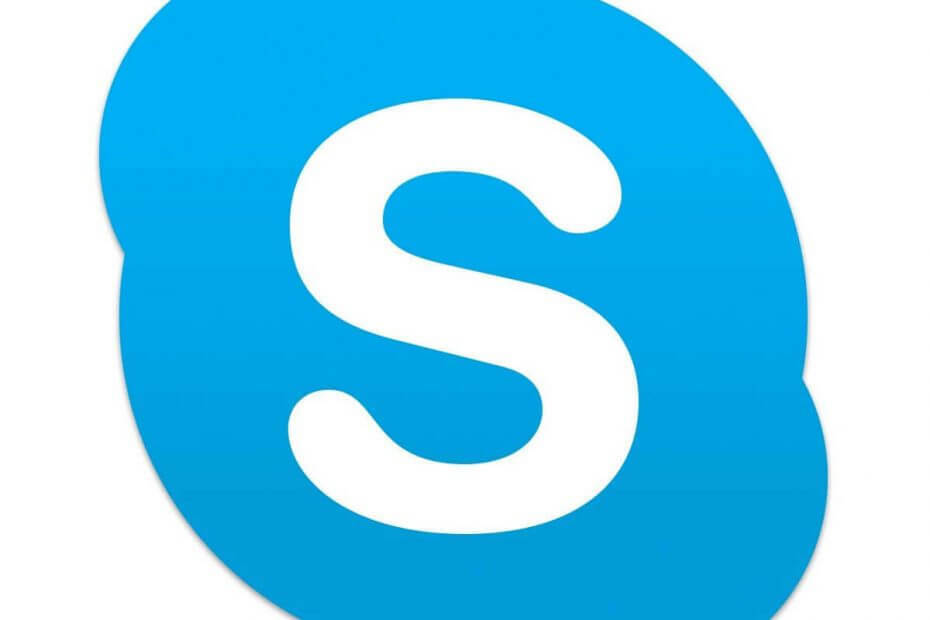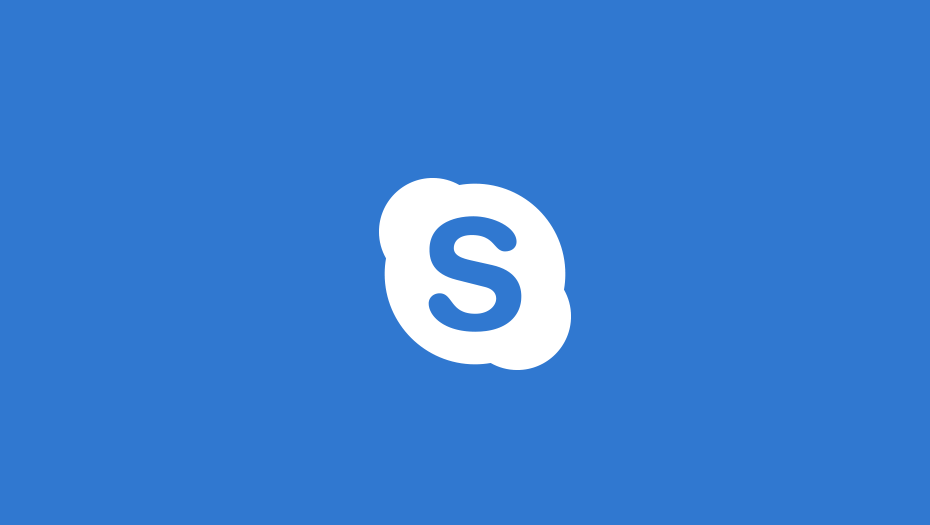- Ohne Zweifel Skype ist einer der besten Instant-Messaging-Dienste auf dem Markt.
- Skype hat seinen Anteil an Problemen, und viele Benutzer berichteten, dass Skype auf ihrem PC nicht geschlossen wird.
- Das Beheben dieses Problems ist einfach und Sie müssen Skype nur über die Taskleiste oder den Task-Manager schließen.
- Dies ist nicht das einzige Problem, das Benutzer mit Skype hatten, und wenn Sie nach weiteren nützlichen Anleitungen wie dieser suchen, besuchen Sie unsere Skype-Bereich.

Wie erzwinge ich das Beenden von Skype?
- Skype über die Taskleiste schließen
- Deinstallieren Sie Skype und ersetzen Sie es durch die neueste Version
- Schließen Sie Skype mit dem Task-Manager
- Erstellen Sie eine .bat-Datei
Windows 10 ist da und wir lieben es bis jetzt. Aber einige Benutzer haben ein paar gemeldet Fehler, die Skype betreffen affecting.
Sie können die Anwendung nämlich nicht schließen. In diesem Artikel zeigen wir Ihnen einige Lösungen für dieses Problem
Dutzende von Windows 10-Benutzern haben einen seltsamen Fehler mit Skype auf ihren Computern gemeldet, der sie daran hindert, das Programm zu beenden.
Wenn Sie Skype beenden möchten, klicken Sie normalerweise mit der rechten Maustaste auf das Symbol in Ihrer Taskleiste und wählen Sie „Skype beenden“ aus dem Kontextmenü.
Viele Benutzer haben jedoch berichtet, dass sie Skype auf diese Weise nicht beenden können, daher bieten wir Ihnen einige Problemumgehungen.
Was kann ich tun, wenn Skype auf meinem Computer nicht geschlossen wird?
1. Skype über die Taskleiste schließen

Wenn Sie zu den Benutzern gehören, die Skype nicht über schließen können Taskleiste, versuchen Sie es über die Taskleiste zu schließen. Gehen Sie zuerst zum unteren rechten Rand Ihres Bildschirms, und neben Ihrer Uhr sollte ein Skype-Symbol angezeigt werden.
Wenn kein Skype-Symbol verfügbar ist, ist es möglicherweise ausgeblendet, sodass Sie eine Pfeiltaste drücken müssen, um es anzuzeigen. Nachdem Sie das Skype-Symbol in der Taskleiste gefunden haben, klicken Sie mit der rechten Maustaste darauf und drücken Sie dann Skype beenden.
2. Deinstallieren Sie Skype und ersetzen Sie es durch die neueste Version
Es ist noch ein Fix verfügbar und Sie müssen die aktuelle Version von Skype deinstallieren.
Nachdem Sie Skype von Ihrem Computer deinstalliert haben, müssen Sie zur Skype-Website gehen. Laden Sie die neueste Skype-Version herunter und installieren Sie es neu.
Nach der Neuinstallation von Skype sollten Sie es über die Taskleiste schließen können, ohne in die Taskleiste zu wechseln.
Wir müssen darauf hinweisen, dass diese Lösung das Problem nicht auf allen Windows 10-Computern behoben hat, aber einer Reihe von Benutzern geholfen hat, daher lohnt es sich, sie auszuprobieren.
Suchen Sie nach den besten Deinstallationstools? Hier sind die besten Optionen.
3. Schließen Sie Skype mit dem Task-Manager
Wenn dies nicht hilft und Sie Skype immer noch nicht beenden können, können Sie es jederzeit mit dem Task-Manager deaktivieren. Gehen Sie zu Ihrer Taskleiste, klicken Sie mit der rechten Maustaste darauf und wählen Sie dann Task-Manager aus dem Kontextmenü.

Wenn sich der Task-Manager öffnet, scrollen Sie in der Liste nach unten, bis Sie den Skype-Prozess finden, wählen Sie ihn aus und drücken Sie die Schaltfläche "Aufgabe beenden". Dadurch wird Skype zwangsweise und erfolgreich geschlossen.
Alternativ können Sie einen Task-Manager eines Drittanbieters aus unserer neuen Liste verwenden!
4. Erstellen Sie eine .bat-Datei
Eine andere Methode, um das Beenden von Skype zu erzwingen, besteht darin, ein Batch-Datei und füge darin folgende Zeilen ein:
- taskkill /f /im skypeapp.exe
- taskkill /f /im skypehost.exe
Speichern Sie die Datei auf Ihrem Desktop und öffnen Sie sie einfach, um Skype auszuschalten.
Derzeit wissen wir nicht, was dieses Problem verursacht, und Microsoft arbeitet wirklich hart daran, Skype zu patchen und um dieses kleinere Problem zu beheben, und wir hoffen, dass die offizielle Lösung bald für alle Windows 10 verfügbar sein wird Benutzer.
Wenn Sie andere Probleme im Zusammenhang mit Windows 10 haben, können Sie in unserem the nach der Lösung suchen Windows 10 Fix Sektion.
Häufig gestellte Fragen
Um ein Skype-Symbol auf Ihrem Desktop zu erhalten, suchen Sie in der Suchleiste nach Skype. Alternativ können Sie Verwenden Sie die Webversion.
Stoppen Skype ab zusammen mit Fenster, schau doch mal bei uns vorbei Anleitung zu diesem Thema.
Öffnen Sie den Task-Manager, und klicken Sie auf der Registerkarte Prozesse mit der rechten Maustaste auf Skype. Wählen Sie nun Task beenden aus dem Menü. Wenn sich die Software nicht schließt, schauen Sie es sich an in unserer Anleitung zur Behebung.